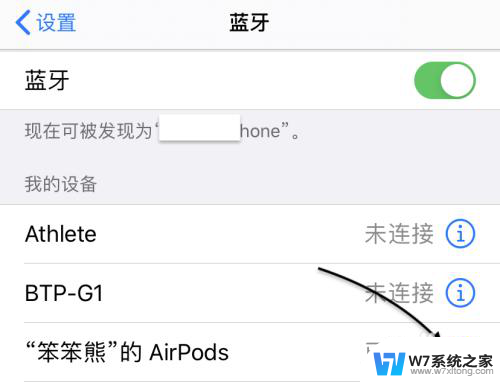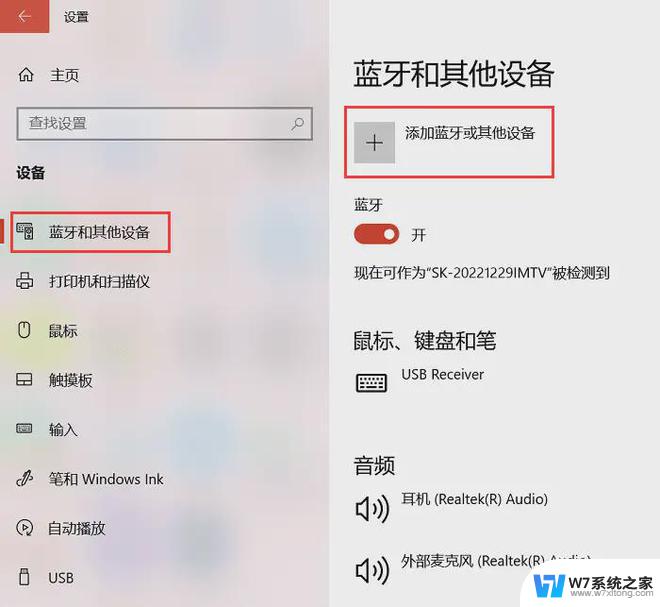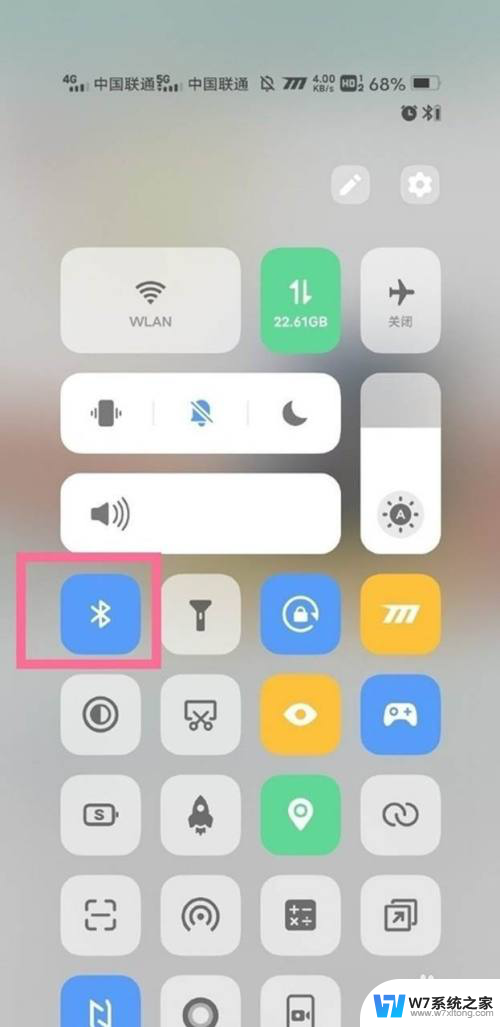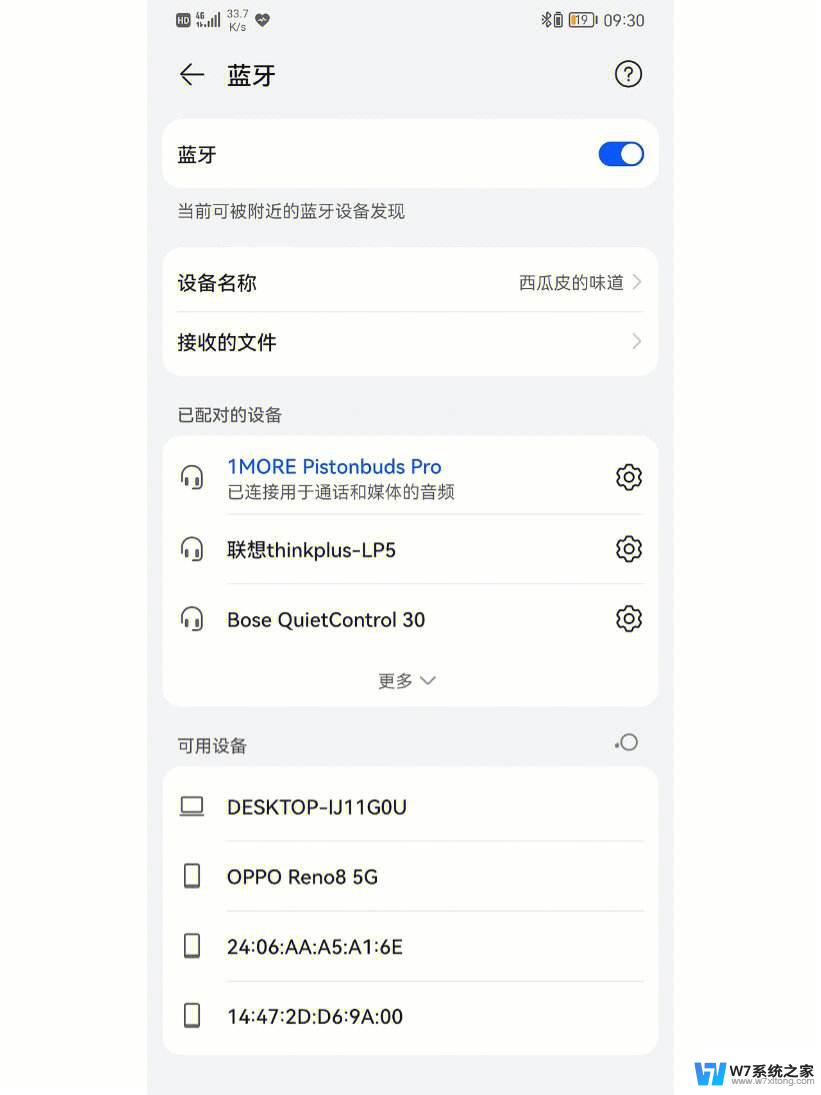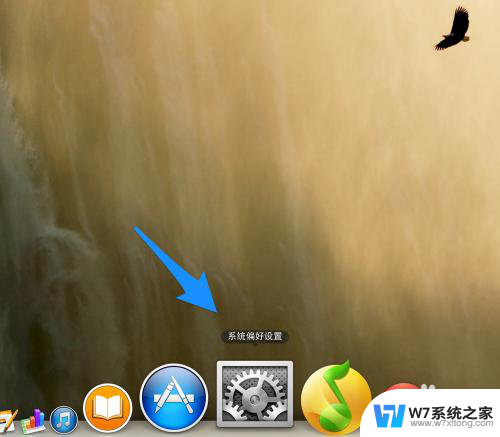电脑与手机蓝牙怎么连接 手机蓝牙连接电脑的步骤
更新时间:2024-07-24 10:46:00作者:xiaoliu
在当今社会,电脑与手机已经成为我们日常生活中不可或缺的工具,而要实现它们之间的连接,蓝牙技术无疑是最为便捷的方式之一。手机蓝牙连接电脑,只需简单的几个步骤,就可以实现文件传输、数据共享等功能。接下来我们将详细介绍手机蓝牙连接电脑的步骤,让您轻松掌握这一便捷的技巧。
步骤如下:
1首先把电脑和手机的蓝牙先开启,打开控制面板。点击硬件和声音,点击设备和打印机,点击添加设备,选择连接手机的蓝牙设备后点击下一步。 2手机上弹出配对信息,点击配对。电脑收到提示对话框,点击是,可以在设备中看到刚添加的设备,鼠标右键点击文件,在下来菜单中选择发送到蓝牙设备。
2手机上弹出配对信息,点击配对。电脑收到提示对话框,点击是,可以在设备中看到刚添加的设备,鼠标右键点击文件,在下来菜单中选择发送到蓝牙设备。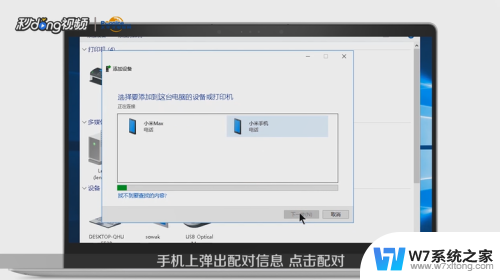 3选择手机蓝牙设备后点击下一步,手机会收到文件提示信息,点击接收,发送成功后点击完成即可。
3选择手机蓝牙设备后点击下一步,手机会收到文件提示信息,点击接收,发送成功后点击完成即可。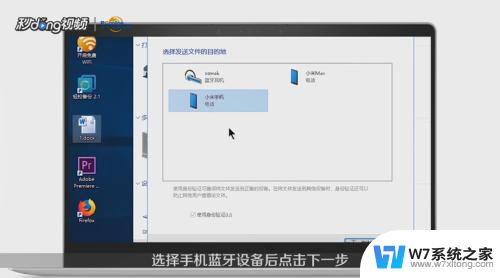 4如果要删除这个设备的话,鼠标右键点击这个设备,选择删除设备,点击是即可。
4如果要删除这个设备的话,鼠标右键点击这个设备,选择删除设备,点击是即可。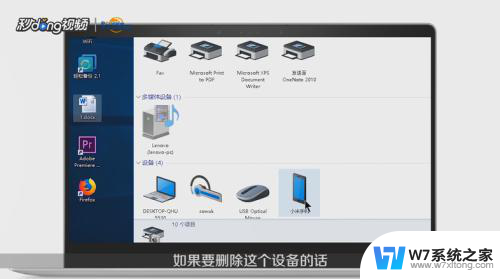 5打开设置,点击蓝牙。收到来自电脑的配对信息,点击配对。可以看到已配对的设备,手机收到电脑通过蓝牙发送的文件,打开,点击接受即可。
5打开设置,点击蓝牙。收到来自电脑的配对信息,点击配对。可以看到已配对的设备,手机收到电脑通过蓝牙发送的文件,打开,点击接受即可。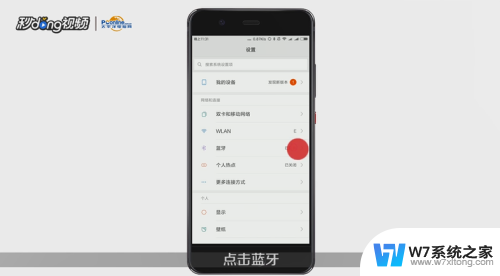 6总结如下。
6总结如下。
以上就是电脑与手机蓝牙如何连接的全部内容,如果遇到这种情况,你可以按照以上步骤解决问题,非常简单快速。